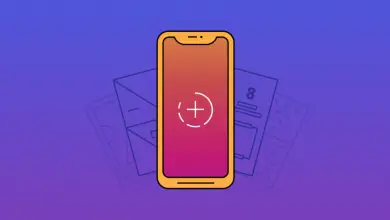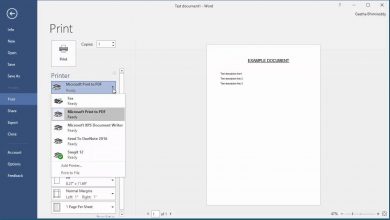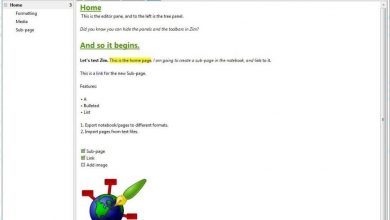Как восстановить удаленные списки и задачи Microsoft
Microsoft To-Do позволяет нам создавать списки и задачи. Их можно настроить с указанием срока годности, уведомлений, заметок и т. Д. Пока все нормально, проблема возникает при удалении одного из этих списков. Вот почему мы увидим как восстановить списки дел и удаленные задачи от Microsoft .
К сожалению, в самой Microsoft To-Do нет метода восстановления удаленных списков и задач. К счастью, все задачи сохраняются в Microsoft Exchange Online и отображаются в Outlook.
Comme Outlook позволяет нам восстанавливать любой элемент, который мы удалили, мы можем воспользоваться этой функцией, чтобы восстановить все удаленные задачи и списки задач от Microsoft .
Как восстановить удаленные отложенные задачи
Первое руководство предназначено для восстановления определенной задачи, которая была удалена. Если вам нужно восстановить список дел, мы рекомендуем использовать метод, который вы увидите ниже.
- Первое, что мы собираемся сделать, это открыть программу Office Outlook. Вам нужно будет войти в систему с той же учетной записью, которую вы используете в Microsoft To-Do.
- После открытия Outlook нам нужно будет открыть список почтовых папок, а затем нажать там, где написано " Элементы удалены Чтобы иметь возможность просматривать все элементы, которые были удалены.
- Вам нужно будет найти задачу, которая была удалена и которую вы хотите восстановить. Здесь вам нужно будет нажать на нем правую кнопку. Выбирать " Двигаться "И нажмите" Другой файл ». Тогда вам придется выбирать " задачи »И нажмите» OK ».
- Таким образом, задача уже восстановлена и должна автоматически появиться в списке, из которого я ее изначально удалил.
Восстановить удаленные списки задач
Если вы хотите восстановить несколько удаленные задачи , лучше восстановить список там, где они есть, потому что если мы восстановим список, все задачи, которые там были, будут восстановлены.
- Мы открываем Outlook и проверяем, что учетная запись Microsoft такая же, как и в Microsoft To-Do.
- В Outlook нам нужно будет нажать Ctrl + 6 , чтобы открыть список папок.
- В этом разделе нам нужно будет разработать папку " Элементы удалены » где мы можем увидеть все списки, которые были удалены.
- Выберите список, который хотите восстановить, и щелкните его правой кнопкой мыши. Выбирать " Переместить папку «И выбирай» задачи »Переместить в список задачи .
Таким образом, вы можете без проблем получить весь список незавершенных задач. Как видите, это предельно просто.